Eline Sağlık Toryy 
Çok eski bir web tarayıcısı kullanıyorsunuz. Bu veya diğer siteleri görüntülemekte sorunlar yaşayabilirsiniz..
Tarayıcınızı güncellemeli veya alternatif bir tarayıcı kullanmalısınız.
Tarayıcınızı güncellemeli veya alternatif bir tarayıcı kullanmalısınız.
Kali Linux - Temel Gizliliği Sağlama
- Konbuyu başlatan Toryy
- Başlangıç tarihi
- 16 Tem 2021
- 2,636
- 12
- 1,658
- Konbuyu başlatan
- #23
Teşekkürlereline sağlık güzel konu
Eline saglık Toryy
İsmim ilk defa tekte doğru yazılıyor....Eline Sağlık Toryy
Sağolun hocam
- 17 Tem 2016
- 137
- 27
arkadaşlar yine de bu güvenlik bana yetmez daha fazlasını istiyorum diyorsanız tails os var direkt flash bellek üzerinden çalıştırıp hiç hdd üzerinden bilgi geçirmemiş oluyorsunuz bir de tüm işletim sistemini tor ağı üzerinden iletişime zorluyor ve hiçbirşekilde ek işlem yapmanıza gerek kalmadan full+full gizlenmiş oluyorsunuz ama yinede her hackerin dediği gibi %100 gizlilik diye birşey yoktur
- 4 Şub 2022
- 1,318
- 6
- 359
tails ram ve harddisk içindir whonix kullanın gatewayinizi encrypt ederarkadaşlar yine de bu güvenlik bana yetmez daha fazlasını istiyorum diyorsanız tails os var direkt flash bellek üzerinden çalıştırıp hiç hdd üzerinden bilgi geçirmemiş oluyorsunuz bir de tüm işletim sistemini tor ağı üzerinden iletişime zorluyor ve hiçbirşekilde ek işlem yapmanıza gerek kalmadan full+full gizlenmiş oluyorsunuz ama yinede her hackerin dediği gibi %100 gizlilik diye birşey yoktur
- 9 Şub 2022
- 338
- 79
Ram ve hardisk Derken ? Yani İp ve mac adresimizi anonimleştirmiyor mu zaten ?tails ram ve harddisk içindir whonix kullanın gatewayinizi encrypt eder
- 4 Şub 2022
- 1,318
- 6
- 359
whonix gateway encryt eder tails bellek ve hafızanızı korur whonix temelde gizlilik alır ama tails öyle deil hardisk ve bellekleri encryt ederRam ve hardisk Derken ? Yani İp ve mac adresimizi anonimleştirmiyor mu zaten ?
- 9 Şub 2022
- 338
- 79
Ama kendi sitesinde öyle demiyor köprüleme sağlıyor. Mac Adreslerini gizliyoruz diyor hocamwhonix gateway encryt eder tails bellek ve hafızanızı korur whonix temelde gizlilik alır ama tails öyle deil hardisk ve bellekleri encryt eder
- 4 Şub 2022
- 1,318
- 6
- 359
evet onuda sağlıyor ama ram üzerinden gerçekleştiği için belleklerinizi ve harddiski şifreler pardon whonix direk gateway encrypt ederAma kendi sitesinde öyle demiyor köprüleme sağlıyor. Mac Adreslerini gizliyoruz diyor hocam
- 17 Tem 2016
- 137
- 27
Tüm ağı tor networkü üzerinden geçirerek zaten encryp ediyorwhonix gateway encryt eder tails bellek ve hafızanızı korur whonix temelde gizlilik alır ama tails öyle deil hardisk ve bellekleri encryt eder
eline sağlık.
- 29 Tem 2017
- 3,483
- 994
Emeğinize elinize sağlık
- 16 Tem 2021
- 2,636
- 12
- 1,658
- Konbuyu başlatan
- #34
eline sağlık.
TeşekkürlerEmeğinize elinize sağlık
Son sıralar y.m de fazla konu gördüğümden konuyu güncelliyorum
+
- 1 Ara 2022
- 152
- 60
Free vpn yerine proxy daha mantıklı bir seçim olmazmıydı hız ve değişken ip adresi açısından siz daha iyi bilirsiniz ama?
- 3 Ara 2022
- 77
- 32
Elinize sağlık.Genelde hacking ile ilgili işlemlerde ip adresi gibi bilgilerimizi gizlememiz gerekmektedir. Tabii ki %100 oranında bir gizlilik sağlayamayız, ancak bir kısım gizliliğimizi sağlayabiliriz. (Konu VM VirtualBox üzerinde anlatılmıştır)
Kali Linux - Temel Gizliliği Sağlama
IP Adresi Değişme
VM VirtualBox üzerinde sanal makinemizin açık olmasına gerek yok şimdilik. Öncelikle makinemizi seçip yukarıda ayarlara girip Ağ bölümünü açalım.
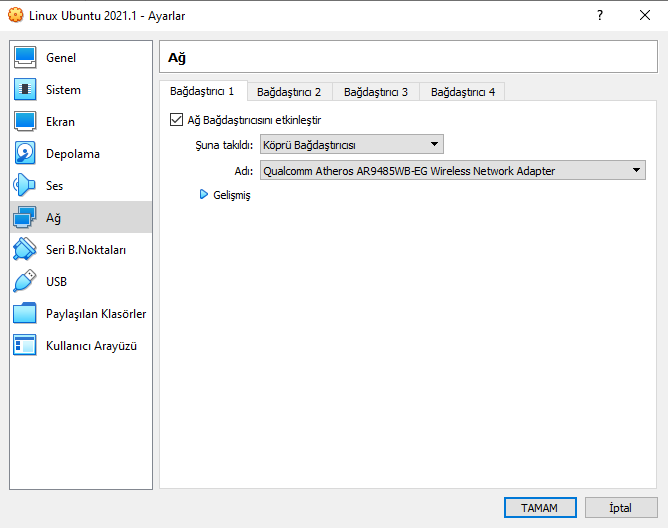
NAT kısmını Köprü Bağdaştırıcısı/Bridged Adapter yapıp tamam dedik. Eğer bu işlem sırasında makineniz açık ise terminale gelip
service network-manager restart
komutunu yazın.
Şimdi tarayıcımızı açıp vpnbook.com FreeVPN kısmından istediğimiz linkten VPN'imizi indirelim.
Dosya indirildiğinde masaüstüne çıkarıp bir terminal açalım. VPN kullanabilmek için openvpn kurulumu yapmamız gerek. Kurulumu için
sudo apt-get install openvpn
komutunu girmemiz gerek.
Paket kurulumu bittikten sonra VPN dosyamızda yeni bir terminal açalım. VPN bağlantısı sağlamak için
openvpn istediğinizbir_vpndosyası
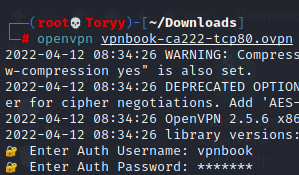
Username kısmına "vpnbook" yazdık. Password kısmı dosyayı indirdiğimiz kısımda verilmiştir. Şifreyi girdiğimizde VPN bağlantısı sağlanacaktır.
Terminale
curl ifconfig.me
yazarak ip adresinize bakabilirsiniz.
DNS Adresi Değişme
Linux'ta DNS adresleri /etc dizininin altında resolv.conf dosyasında tutulur. DNS adresini değiştirmek için bu dosyada düzenlemeler yapmamız gerekir. Komut satırına gelip nano editörü ile dosyayı açalım.
nano /etc/resolv.conf
Dosya açıldığında nameserver kısmını değiştirmemiz gerek. İstediğiniz DNS adresini nameserver dns_adresi şeklinde girebilirsiniz. Örnek amaçlı Google'ın DNS adresini girelim.
nameserver 8.8.8.8
Ve böylece DNS adresimiz değişmiş oluyor.
Kontrol amaçlı komut satırına cat /etc/resolv.conf yazmanız yeterlidir.
Sistemi yeniden başlattığınızda DNS adresiniz eski haline dönmüş olur. DNS adresinizi kalıcı şekil yapmak için komut satırına
chattr +i /etc/resolv.conf
komutunu girmeliyiz.
MAC Adresi Değişme
Öncelikle macchanger aracını kurmamız gerek.
sudo apt-get install macchanger
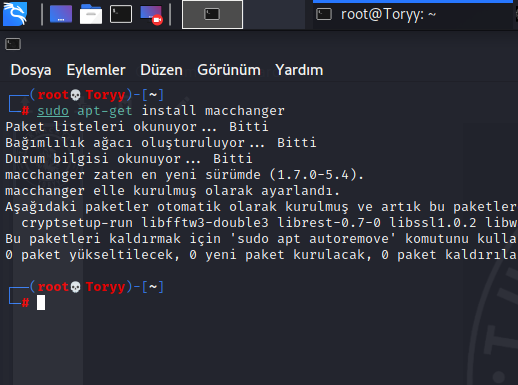
Şimdi ise ağ bağdaştırıcımızın adını öğrenmemiz gerekli. Bunun için komut satırına ifconfig yazmalıyız.
İlk satırda en başta yazan ağ bağdaştırıcımızın adıdır. Benim ne çıkmış. eth0 çıkmış.
MAC adresi değişebilmemiz için komut satırına
sudo macchanger -r eth0(
(Sizin ağ bağdaştırıcı adı ne ise eth0 kısmına o ismi yazmalısınız)
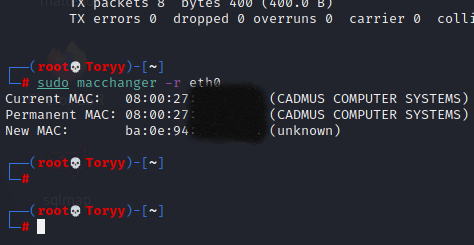
Ve böylece MAC adresimizi değiştirmiş olduk.
Şimdi ise internete bağlanabilmek için sırasıyla
sudo ifconfig eth0 downve
sudo ifconfig eth0 up
komutlarını komut satırına girelim.
IP, DNS, MAC adresimiz değişti mi değişti .d
Bir yanlışım varsa affola. Konunun yararlı olması dileğiyle..
Onlar ; Görünmeyen Kahramanlar...
Eline sağlıkGenelde hacking ile ilgili işlemlerde ip adresi gibi bilgilerimizi gizlememiz gerekmektedir. Tabii ki %100 oranında bir gizlilik sağlayamayız, ancak bir kısım gizliliğimizi sağlayabiliriz. (Konu VM VirtualBox üzerinde anlatılmıştır)
Kali Linux - Temel Gizliliği Sağlama
IP Adresi Değişme
VM VirtualBox üzerinde sanal makinemizin açık olmasına gerek yok şimdilik. Öncelikle makinemizi seçip yukarıda ayarlara girip Ağ bölümünü açalım.
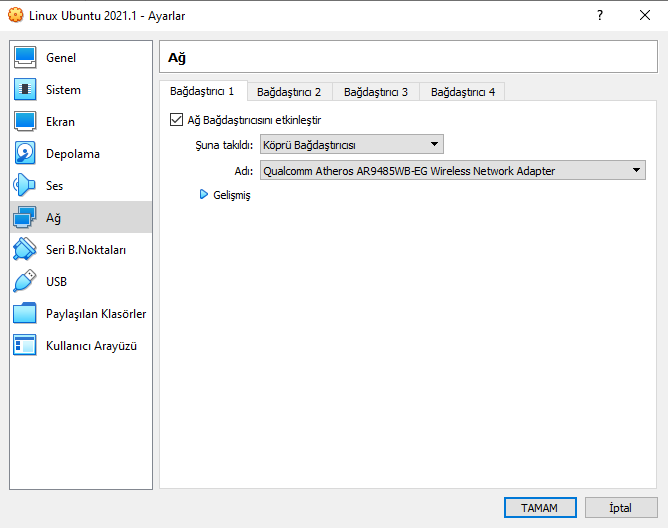
NAT kısmını Köprü Bağdaştırıcısı/Bridged Adapter yapıp tamam dedik. Eğer bu işlem sırasında makineniz açık ise terminale gelip
service network-manager restart
komutunu yazın.
Şimdi tarayıcımızı açıp vpnbook.com FreeVPN kısmından istediğimiz linkten VPN'imizi indirelim.
Dosya indirildiğinde masaüstüne çıkarıp bir terminal açalım. VPN kullanabilmek için openvpn kurulumu yapmamız gerek. Kurulumu için
sudo apt-get install openvpn
komutunu girmemiz gerek.
Paket kurulumu bittikten sonra VPN dosyamızda yeni bir terminal açalım. VPN bağlantısı sağlamak için
openvpn istediğinizbir_vpndosyası
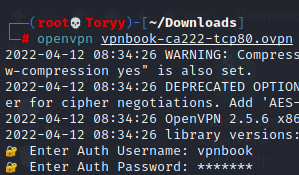
Username kısmına "vpnbook" yazdık. Password kısmı dosyayı indirdiğimiz kısımda verilmiştir. Şifreyi girdiğimizde VPN bağlantısı sağlanacaktır.
Terminale
curl ifconfig.me
yazarak ip adresinize bakabilirsiniz.
DNS Adresi Değişme
Linux'ta DNS adresleri /etc dizininin altında resolv.conf dosyasında tutulur. DNS adresini değiştirmek için bu dosyada düzenlemeler yapmamız gerekir. Komut satırına gelip nano editörü ile dosyayı açalım.
nano /etc/resolv.conf
Dosya açıldığında nameserver kısmını değiştirmemiz gerek. İstediğiniz DNS adresini nameserver dns_adresi şeklinde girebilirsiniz. Örnek amaçlı Google'ın DNS adresini girelim.
nameserver 8.8.8.8
Ve böylece DNS adresimiz değişmiş oluyor.
Kontrol amaçlı komut satırına cat /etc/resolv.conf yazmanız yeterlidir.
Sistemi yeniden başlattığınızda DNS adresiniz eski haline dönmüş olur. DNS adresinizi kalıcı şekil yapmak için komut satırına
chattr +i /etc/resolv.conf
komutunu girmeliyiz.
MAC Adresi Değişme
Öncelikle macchanger aracını kurmamız gerek.
sudo apt-get install macchanger
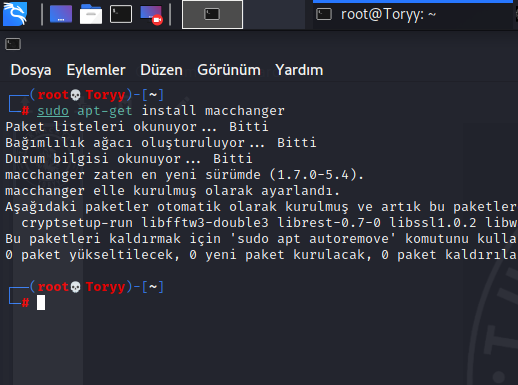
Şimdi ise ağ bağdaştırıcımızın adını öğrenmemiz gerekli. Bunun için komut satırına ifconfig yazmalıyız.
İlk satırda en başta yazan ağ bağdaştırıcımızın adıdır. Benim ne çıkmış. eth0 çıkmış.
MAC adresi değişebilmemiz için komut satırına
sudo macchanger -r eth0(
(Sizin ağ bağdaştırıcı adı ne ise eth0 kısmına o ismi yazmalısınız)
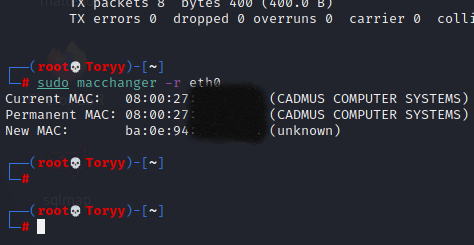
Ve böylece MAC adresimizi değiştirmiş olduk.
Şimdi ise internete bağlanabilmek için sırasıyla
sudo ifconfig eth0 downve
sudo ifconfig eth0 up
komutlarını komut satırına girelim.
IP, DNS, MAC adresimiz değişti mi değişti .d
Bir yanlışım varsa affola. Konunun yararlı olması dileğiyle..










